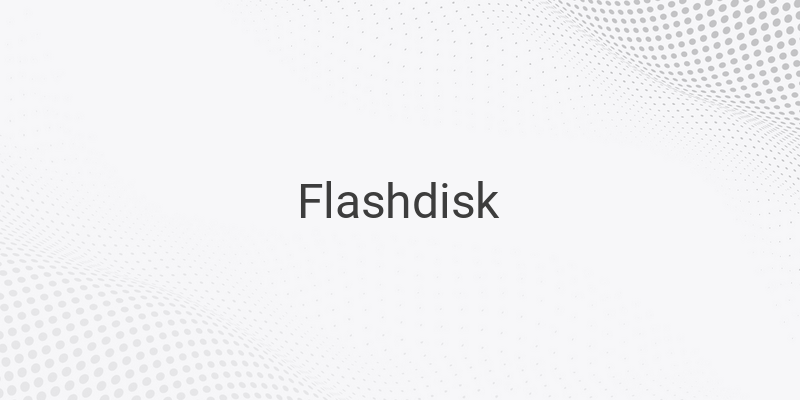Kondisi flashdisk tidak bisa terbaca di laptop sebenarnya adalah kondisi wajar, meskipun ada file-file penting baik dokumen, gambar, atau video masih punya harapan dibuka. Sehubungan masalah ini adalah persoalan lumrah, pengguna tak perlu panik dan khawatir, karena dapat diatasi dengan cara bertahap.
Flashdisk dikenal sebagai piranti penyimpanan yang praktis. Meskipun ukurannya mungil, namun piranti ini dapat menyimpan file dengan ukuran yang besar. Wajar apabila akhirnya alat ini banyak diminati sebagai tempat penyimpanan.
Bukan tanpa resiko, file-file yang ada di flashdisk juga terancam tidak dapat dibuka karena satu dan lain hal. Pasalnya flashdisk kerap dipasang ke berbagai piranti yang berbeda. Cara ini dapat mengakibatkan flashdisk terkena virus, hingga kerusakan fisik.
Cara mengatasi flashdisk tidak terbaca
Flashdisk yang tidak terbaca bukan hanya karena adanya kerusakan, namun hadapan oleh hal-hal lain. Bisa saja yang mengalami masalah justru terletak pada PC yang digunakan untuk membuka flashdisk. Apabila flashdisk maupun komputer baik-baik saja, namun masih tetap tidak terbaca, ada cara mengatasi flashdisk tidak terbaca yang layak dicoba.
1. Cek Port USB pada Laptop
Salah satu penyebab flashdisk tidak dapat terbaca bisa dikarenakan kerusakan pada port USB laptop. Port USB laptop yang kerap digunakan untuk bergonta-ganti USB bisa mengalami kerusakan fisik. Kerusakan tersebutlah yang mengakibatkan flashdisk tak terdeteksi oleh laptop.
Sebab kerusakan atau USB yang tidak terbaca bisa diakibatkan USB yang kotor dan loggar. Oleh karena itu, pastikan port USB laptop dalam keadaan bersih dan tidak longgar dengan ciri-ciri tidak dapat digerakkan keatas maupun ke bawah.
Cara mengetahui apakah ada kerusakan pada port USB adalah dengan mencoba menghubungkan flashdisk yang sama ke port USB yang berbeda di laptop tersebut. Apabila dapat terbaca dengan baik, maka jelas salah satu port USB laptop mengalami persoalan.
2. Cek kondisi flashdisk
Cara cara mengetahui flashdisk tidak terdeteksi sangatlah mudah. Apabila Flashdisk tidak terbaca setelah menghubungkan flash port USB PC, coba gunakan flashdisk yang lain. Jika flashdisk lain berhasil terbaca pada port USB yang sama, maka flashdisk tersebut artinya mengalami kerusakan.
3. Gunakan Disk Management Tool
Cara memperbaiki flashdisk yang tidak terbaca adalah dengan menggunakan Disk Management Tool. Disk Management Tool dapat melakukan scanning, sehingga apabila ada kerusakan dan virus dapat diketahui. Selanjutnya Windows akan melakukan pemulihan atau perbaikan secara otomatis.
Cara penggunaan Disk Management Tool adalah dengan menghubungkan flashdisk pada port USB laptop. Silahkan klik kanan, lalu pilih disk management. Pilih Properties, lalu klik Tools dan pilih fitur Check. Pilih Scan and Repair Drive dan tunggu hingga selesai.
4. Buka Flashdisk dengan Device Manager
Melalui cara ini, flashdisk bisa terbaca, namun file tidak dapat tampil. Caranya adalah dengan cari Device Manager di pencarian yang ada di Windows atau bisa juga dengan menekan “Windows + X”. Berikutnya pilih Device Manager. Silahkan klik Disk Drivers. Cari drive flashdisk lalu uninstall drive flashdisk tersebut.
5. Format flashdisk melalui disk management
Cara memperbaiki flashdisk yang terbaca dengan melakukan format adalah cara yang ampuh. Cara ini dapat mengusir virus yang mengakibatkan file yang ada di flashdisk tidak terdeteksi. Sayangnya, apabila melakukan format, maka file yang ada di flash disk akan hilang secara keseluruhan.
6. Cek Status Flashdisk dengan Command Prompt
Status flashdisk dapat diketahui lewat Command Prompt. Caranya adalah dengan klik logo Windows lalu ketik command prompt. Setelah ada tab jendela hitam, ketik chkdsk G:. Rubah huruf G dengan huruf yang sesuai dengan drive flashdisk, misalnya F atau H. Jika flashdisk mengalami masalah, maka ada pemberitahuan terkait pesoalan tersebut.